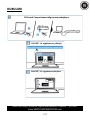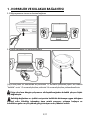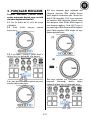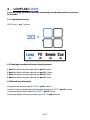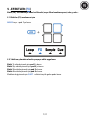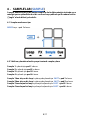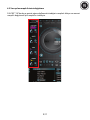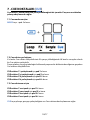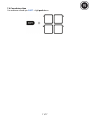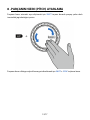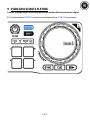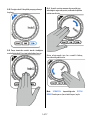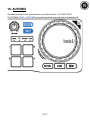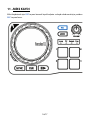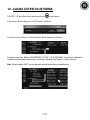DJCONTROL COMPACT VE DJUCED
™
18° İLE BAŞLAMA

2/17
1 - HOPARLÖR VE KULAKLIK BAĞLANTISI
1.1 Bilgisayarınızın stereo ses kartına bağlama.
1.2 Harici çok kanallı ses kartına bağlama.
Çoğu kitle pazar ses kartlarında ön-yükseltme 1-2 numaralı çıkışlarda yapılır. Bu nedenle
"kulaklık" sesini 1-2 numaralı çıkışlara, miksinizi 3-4 numaralı çıkışlara yönlendirmelisiniz.
Diğer çıkışların düzgün çalışmasını etkileyebileceğinden kulaklık çıkışına hiçbir
şey bağlamayın.
Kulaklığı bağlarken ses şiddeti seviyesinin kulaklıkla dinlemeye uygun olduğunu
kontrol edin: Kulaklığı takmadan önce müzik parçasını çalmaya başlayın ve
kulaklıktan gelen ses çok yüksek gibi görünüyorsa ses şiddetini azaltın.

3/17
2 - MÜZİĞİNİZİ DJUCED™ 18°'E YÜKLEME
Klasörler arasında gezinmek için aşağıdaki tuşları kullanın.
+ :
Klasör veya dosya listesine göz atın
+ : Klasörler veya parçalar arasında geçiş yapın
+ : Klasörün gezinti ağacını açın/kapatın, parça yükleyin
2.1 Müzik dosyalarınızın bilgisayarınızda kayıtlı olduğu yere göz atın.
2.2 Bir parça seçtikten sonra parçayı deck A veya B'ye yüklemek için MODE +
tuşuna basın.

4/17
DJUCED™ 18°, seçilen parçanın BPM (dakika başına beat) değerini otomatik olarak analiz
eder ve parçanın ilk beat'ine bir Cue noktası yerleştirir.
DJUCED™ 18°, bilgisayarınızda codec yüklü ise en popüler audio dosyası formatlarını
(mp3, wav, wma, aif...) çalmanızı sağlar. Sisteminizde önceden yüklü değilse iTunes,
Windows Media Player... uygulamalarını yükleyin.

5/17
3 - PARÇALARI MİKSLEME
Parçaları mikslemek, şarkıları birbiri
ardına aralarında boşluk veya sessizlik
olmadan bağlamak demektir.
3.1 Her iki deck'e de (A ve B) bir parça
yüklediniz.
3.2 Deck A’daki parçayı çalarak
başlarsınız.
3.3 Crossfader'ı parçayı çalan deck'e
doğru alın (şu durumda sola doğru).
3.4 Çalan parça bitmeden deck B'de yüklü
parçayı çalmaya başlayın.
3.5 Aynı tempoda geçiş sağlamak için
çalınacak parçanın BPM (dakika başına
beat) değerini senkronize edin.
Bunun için
deck B (1) üzerindeki SYNC tuşuna basarak
bu parçanın BPM değerinin, bitmek üzere
olan parçanın (deck A'daki) BPM değeri ile
aynı olmasını sağlayın. Ya da SHIFT tuşu ve
jog tekerleğini (2) kullanarak BPM değerini
deck A'daki parçanın BPM değeri ile aynı
değere getirebilirsiniz.
3.6 Geçiş yapmak için crossfader'ı yeni
parçanın çalınacağı deck'e doğru
kademeli olarak alın (şu durumda sağa).
(1)
(2)

6/17
4 - LOOP'LAR (LOOP)
Loop, başlangıç ve sonu tarafınızdan tanımlanan ve ardı ardına çalınan, parçanın
bir kısmıdır.
4.1 Loop moduna erişim
MODE tuşu + ped 1'e basın.
4.2 Uzunluğu önceden belirlenmiş loop oluşturma
1 beat'den oluşan bir loop yapmak için ped 1'e basın.
2 beat'den oluşan bir loop yapmak için ped 2'ye basın.
4 beat'den oluşan bir loop yapmak için ped 3'e basın.
8 beat'den oluşan bir loop yapmak için ped 4'e basın.
4.3 Manuel loop oluşturma
Loop'un başını oluşturmak için SHIFT + ped 1'e basın.
Loop'un sonunu işaretlemek veya loop'dan çıkmak için SHIFT + ped 2'ye basın.
Loop uzunluğunu ikiye bölmek için SHIFT + ped 3'e basın.
Loop uzunluğunu iki katına çıkarmak için SHIFT + ped 4'e basın.

7/17
5 - EFEKTLER (FX)
Efekt (Fx), sesi modifiye eden bir filtredir (veya filtre kombinasyonu): eko, yankı...
5.1 Efektler (FX) moduna erişim
MODE tuşu + ped 2'ye basın.
5.2 Yüklü ve çalmakta olan bir parçaya efekt uygulama
Efekt 1'i etkinleştirmek için ped 1'e basın.
Efekt 2'yi etkinleştirmek için ped 2'ye basın.
Efekt 3'ü etkinleştirmek için ped 3'e basın.
Efekt 4'ü etkinleştirmek için ped 4'e basın.
Efektleri değiştirmek için SHIFT + efekte karşılık gelen pede basın.

8/17
6 - SAMPLE'LAR (SAMPLE)
Sample, kendi başına ya da başka sample'lar ile birlikte müziğin üstünde veya
müziğin yerine çalınabilen kısa bir sestir ve loop şeklinde ya da sadece bir kez
("jingle" olarak bilinir) çalınabilir.
6.1 Sample moduna erişim
MODE tuşu + ped 3'e basın.
6.2 Yüklü ve çalmakta olan bir parça üzerinde sample çalma
Sample 1'i çalmak için ped 1'e basın.
Sample 2'yi çalmak için ped 2'ye basın.
Sample 3'ü çalmak için ped 3'e basın.
Sample 4'ü çalmak için ped 4'e basın.
Sample 1'den oluşan bir loop'u çalmaya başlamak için SHIFT + ped 1'e basın.
Sample 2'den oluşan bir loop'u çalmaya başlamak için SHIFT + ped 2'ye basın.
Sample 3'ten oluşan bir loop'u çalmaya başlamak için SHIFT + ped 3'e basın.
Sample 4'ten oluşan bir loop'u çalmaya başlamak için SHIFT + ped 4'e basın.

9/17
6.3 Varsayılan sample listesini değiştirme
DJUCED™ 18°'de dosya gezinti ağacını kullanarak istediğiniz sample'a tıklayın ve mevcut
sample'ı değiştirmek için sampler'a sürükleyin.

10/17
7 - CUE NOKTALARI (CUE)
Cue noktası, müzik parçasına yerleştirebileceğiniz bir işarettir. Parçanın o noktadan
çalmaya başlamasını sağlar.
7.1 Cue moduna erişim
MODE tuşu + ped 4'e basın.
7.2 Cue noktası yerleştirme
4'e kadar Cue noktası ekleyebilirsiniz. Bir parça yüklediğinizde ilk beat'e varsayılan olarak
bir Cue noktası yerleştirilir.
Parça çalarken veya jog tekerleğini kullanarak parçanın bir bölümünden diğerine geçerken
Cue noktası ekleyebilirsiniz.
CUE noktası 1'i yerleştirmek için ped 1'e basın.
CUE noktası 2'yi yerleştirmek için ped 2'ye basın.
CUE noktası 3'ü yerleştirmek için ped 3'e basın.
CUE noktası 4'ü yerleştirmek için ped 4'e basın.
7.3 Cue noktasına erişim
CUE noktası 1'e erişmek için ped 1'e basın.
CUE noktası 2'ye erişmek için ped 2'ye basın.
CUE noktası 3'e erişmek için ped 3'e basın.
CUE noktası 4'e erişmek için ped 4'e basın.
CUE tuşu çalmaya, parçaya yerleştirdiğiniz son Cue noktasından başlamanızı sağlar.

11/17
7.4 Cue noktası silme
Cue noktasını silmek için SHIFT + ilgili pede basın.

12/17
8 - PARÇANIN HIZINI (PİTCH) AYARLAMA
Parçanın hızını artırmak veya düşürmek için SHIFT tuşuna basarak parçayı çalan deck
üzerindeki jog tekerleğini çevirin.
Parçanın hızını sıfırlayıp orijinal hızına geri döndürmek için SHIFT + SYNC tuşlarına basın.

13/17
9 - PARÇADA SCRATCH ATMA
Scratch, jog tekerleğini çevirerek parçadan bir audio efekti oluşturmanızı sağlar.
9.1 Jog tekerleğinde SCRATCH modunu açmak/kapatmak için SCRATCH tuşuna basın.

14/17
9.2 Örneğin deck A'da yüklü parçayı çalmaya
başlayın.
9.3 Parça üzerinde scratch atmak istediğiniz
anda elinizi deck A'nın jog tekerleğine koyun.
9.4.
Scratch sesinin sonunu duyana dek jog
tekerleğini sağa sola çevirin, ardından başlama
noktasına dönün.
Ritim oluşturmak için bu scratch'i birkaç
kez tekrarlayabilirsiniz.
Not: SCRATCH kapatıldığında PITCH
BEND fonksiyonu (tonu belirleyen) açılır.

15/17
10 -AUTOMIX
Önceden bir çalma listesi oluşturduktan sonra (bkz. bölüm 12. ÇALMA LİSTESİ
OLUŞTURMA) SHIFT + AUTOMIX tuşlarına basarak bir otomatik miks başlatabilirsiniz.

16/17
11 –MİKS KAYDI
Miksi kaydetmek için REC tuşuna basarak kaydı başlatın ve kaydı durdurmak için yeniden
REC tuşuna basın.

17/17
12 –ÇALMA LİSTESİ OLUŞTURMA
DJUCED™ 18°'de çalma listesi oluşturmak için tuşuna basın.
Çalma listesi için bir ad girin ve OK (Tamam)'a tıklayın.
Yeni çalma listesi Playlists (Çalma listeleri) klasöründe görüntülenir.
Parçaları seçin (bkz. bölüm 2 MÜZİĞİNİZİ DJUCED™ 18°'E YÜKLEME). Ya da fareyi kullanarak
seçilen dosyaları oluşturulan listeye sürükleyin (burada "My Playlist" (Çalma Listem)).
Not:
Klavyenizdeki SHIFT tuşuna basarak ardışık birkaç dosya seçebilirsiniz.
-
 1
1
-
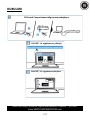 2
2
-
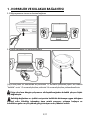 3
3
-
 4
4
-
 5
5
-
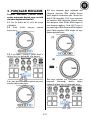 6
6
-
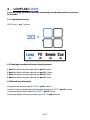 7
7
-
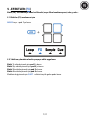 8
8
-
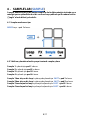 9
9
-
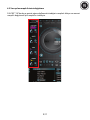 10
10
-
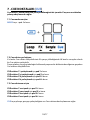 11
11
-
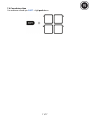 12
12
-
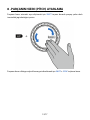 13
13
-
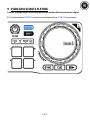 14
14
-
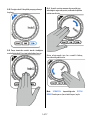 15
15
-
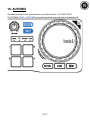 16
16
-
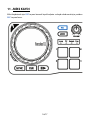 17
17
-
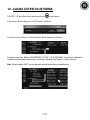 18
18
İlgili makaleler
-
Hercules DJControl AIR+ El kitabı
-
Hercules DJControl Instinct El kitabı
-
Hercules DJConsole RMX2 Kullanici rehberi
-
Hercules DJControl AIR El kitabı
-
Hercules Universal DJ Kullanım kılavuzu
-
Hercules DJControl Inpulse 500 Kullanım kılavuzu
-
Hercules P32 DJ Kullanım kılavuzu
-
Hercules DjControl Glow El kitabı
-
Hercules DjControl MP3 LE El kitabı
-
Hercules DJControl Instinct P8 Kullanım kılavuzu